您是否要在Mac上清空垃圾桶,但无济于事? 了解如何 空垃圾终端 Mac 和这篇新文章中的其他有效方法。
有时候你想 清理 Mac 上的一些可清除文件,但垃圾文件夹中的文件无论如何尝试都无法删除。 发生这种情况的原因有很多。 可能是文件损坏、锁定等。 今天我们将学习如何清空垃圾桶 腾出您的空间 使用各种有效的方法。
内容: 第1部分。为什么我不能清空垃圾箱?第2部分。如何清空终端机中的垃圾?第3部分。如何在恢复模式下清空垃圾箱?第4部分。如何在Mac Fast上清空垃圾桶?第5部分。由于文件正在使用中,无法在Mac上清空垃圾箱吗?部分6。 概要
第1部分。为什么我不能清空垃圾箱?
在学习如何在 Mac 上通过终端清空垃圾之前,让我们看看为什么你不能清空垃圾。 垃圾箱通常被称为 Mac 上最容易管理的文件夹,您只需拖放文件即可清理。 如果您认为垃圾箱是 Mac 中最简单的文件,请再想一想,有时您会遇到垃圾箱问题的原因有很多。
提示: 如果您不知道Mac上的垃圾桶在哪里,只需检查一下 这篇文章 了解更多细节。
这里有一些 可能的原因:
- 有些文件正在使用中,即使它们确实没有
- 有些文件需要修复
- 文件名中的特殊字符可以让您的Mac认为它很重要并避免删除它
无论你的Mac躲在你身边的原因是什么,当然,有一种方法你可以强制垃圾并将其清空。 今天,我们将了解如何擦除垃圾桶内的文件并将其清空。
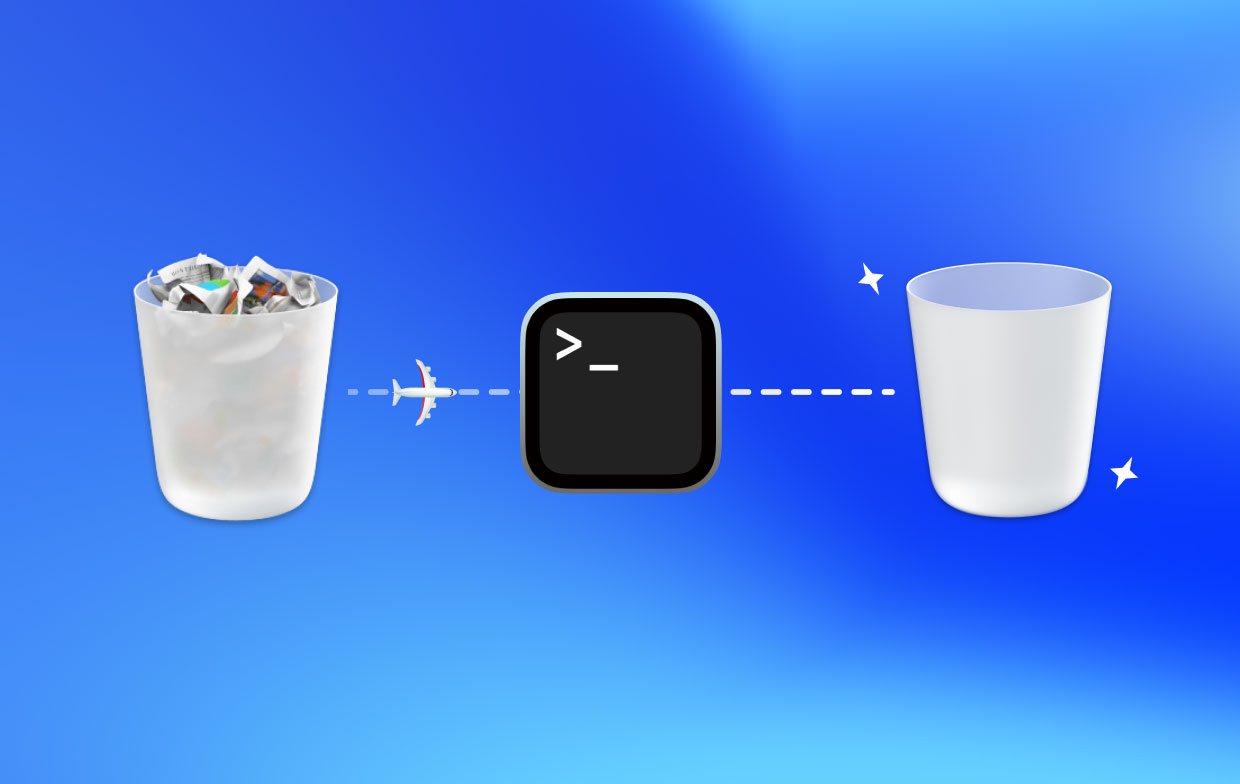
第2部分。如何清空终端机中的垃圾?
您是否经常收到一条错误消息:由于项目[文件名]正在使用,因此无法完成此操作。”? 即使您没有任何打开的文件,通常也会出现此错误,您可以做的最好的事情是重新启动 Mac。 重新启动后,您可以在 Mac 上通过终端清空垃圾箱,或按照以下步骤操作。
重新启动Mac之后, 启动终端 通过聚光灯并按照以下步骤清空垃圾 Mac:
- 输入
sudo rm –R(不要按回车键并确保使用正确的空格正确复制它) - 媒体
Control+ 点击垃圾桶图标打开 - 选择“废纸篓”中的所有文件
- 将所有文件拖到终端窗口中
- 媒体
Enter - 如果需要,请输入管理密码
- 再次命中
Enter
而已! 您刚刚清空了Mac中的“废纸篓”文件夹。 如果步骤不起作用,请确保您输入的命令是正确的。
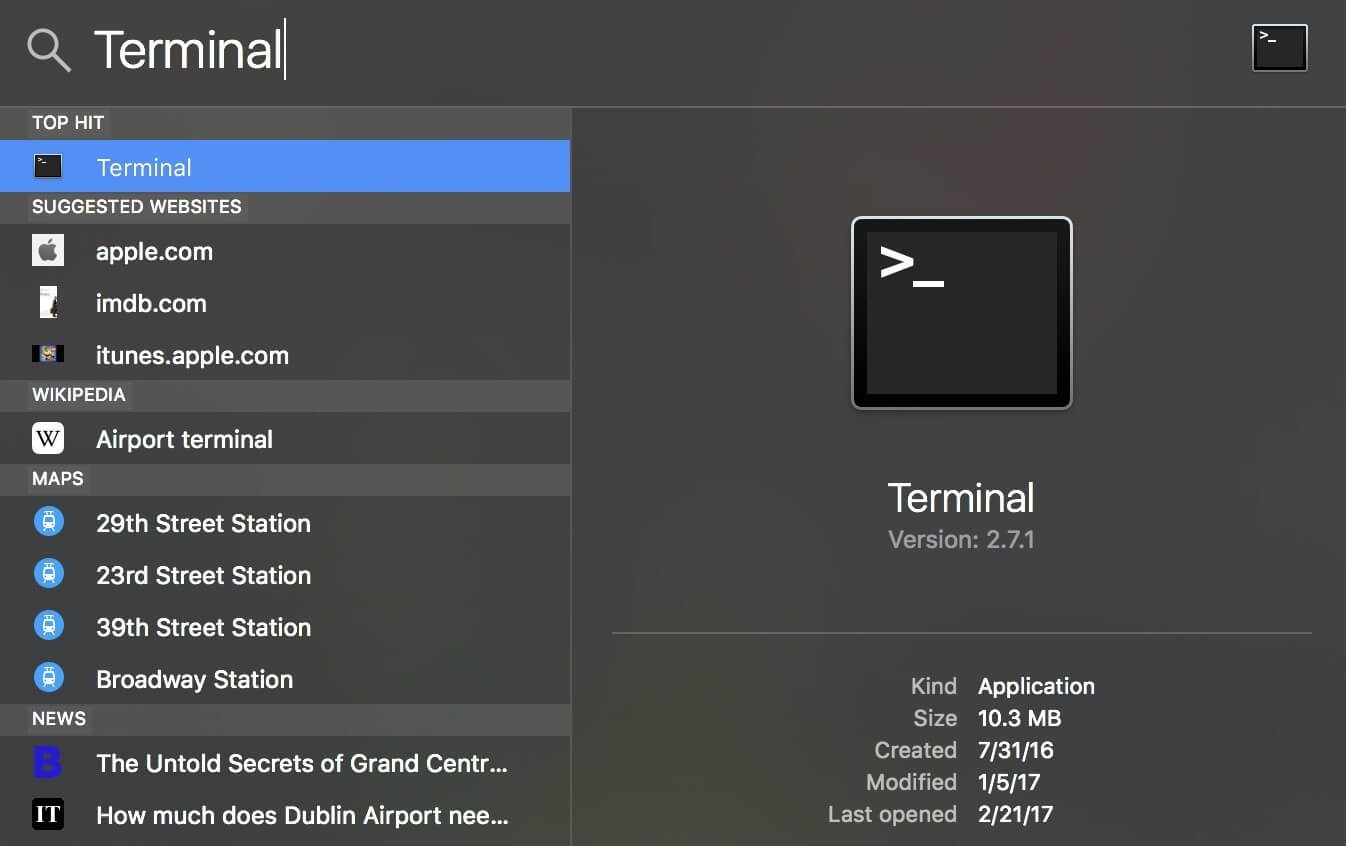
第3部分。如何在恢复模式下清空垃圾箱?
如果通过 Mac 上的终端清空垃圾箱选项不成功,请尝试执行此操作以通过安全模式清空垃圾箱文件夹。
- 在恢复模式下重新启动Mac
- 媒体
Command + R设备重新启动时的键 - 单击macOS Utilities窗口中的Terminal
- 输入命令:
csrutil disable; 重启 进入终端 - 击中
Enter. 注意:您将看到一条消息,指出系统完整性保护已被禁用,您的 Mac 需要重新启动 - 让Mac重新启动
从Mac 10.11开始, 系统完整性保护 或SIP(也称为无根功能)被用于防止恶意软件更改Mac中受保护的文件。 您需要暂时禁用SIP才能删除受SIP保护的文件。 您可以使用上述步骤在OS X El Capitan或更高版本中将其关闭。 很简单,不是吗? 现在,您可以在Mac不允许清空垃圾箱文件夹的任何时间执行此操作。
第4部分。如何在Mac Fast上清空垃圾桶?
当上述有关如何通过 Mac 上的终端或安全模式清空垃圾箱的所有这些步骤失败并且您的 Mac 仍然不允许您清空垃圾箱文件夹时,这可能意味着某些应用程序或服务限制您这样做。 为了更好地了解正在发生的事情并最好清空垃圾文件夹或其他系统垃圾,请使用 PowerMyMac by iMyMac。 这是一体化解决方案软件,可以删除所有不必要的文件,垃圾邮件,甚至是大文件和旧文件。 除了, 使用iMyMac PowerMyMac清空可净化空间 在Mac上是另一个在Mac上获得更多存储空间的好选择。
以下是使用PowerMyMac的步骤:
- 下载并安装软件
- 启动 PowerMyMac 并单击左侧窗格中的垃圾清理器
- 点击扫描开始
- 选择显示中的所有垃圾文件,或者您只能删除这些垃圾文件
- 单击清洁按钮。
- 垃圾终于空了!
您可以利用PowerMyMac的高效清洁和扫描功能。 使用此程序,您可以跟踪Mac的状态,以查看影响其性能的因素。

第5部分。由于文件正在使用中,无法在Mac上清空垃圾箱吗?
当您无法在 Mac 上通过终端清空废纸篓时,可能会出现文件被锁定或破坏的情况,这会阻碍您删除废纸篓文件夹中的所有文件。 这些文件只会在以后堵塞,所以最好尽早删除它们。
如果您发现文件已被锁定,请执行以下操作:
- 确保文件或文件夹没有被卡住。 您可以右键单击该文件夹,然后单击“获取信息”。
- 查看是否选中了锁定选项; 删除检查以清空废纸篓。
另一种选择是修复磁盘 使用磁盘工具。 如果文件已销毁,则可以使用此选项。 您需要执行以下操作才能从垃圾箱中永久删除:
- 在恢复模式下启动Mac
- 按住
Command + R重新启动时的键 - 出现带有进度条的Apple徽标时释放按键
- 选择“磁盘工具”并单击“继续
- 选择包含您需要删除的整个文件的磁盘。
- 单击First Aid修复磁盘
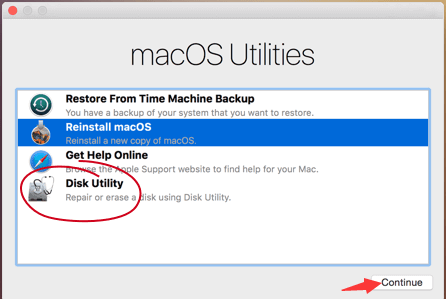
部分6。 概要
您可以通过 Mac 上的终端或我们刚刚提供的其他几个选项清空垃圾箱。 如果您遇到上述任何给定情况,您现在就知道该怎么做。 定期清理垃圾文件夹总是更好,因为它会影响 Mac 的整体性能。 如果可能,您可以选择安装 iMyMac PowerMyMac,这是一个可以随时清理,修复和扫描Mac的一体化解决方案。
您是否尝试过我们上面推荐的任何步骤? 在下面的评论中分享您的想法!




杰里米·兰西耶2022-09-14 20:42:03
整篇文章及其所有步骤可以通过一个命令执行:rm -rf "$HOME""/.Trash/*"
汤姆2023-11-17 06:04:19
这在哪里起作用?
帕特里齐奥2020-10-09 19:08:28
药膏,嘌呤在药膏中的作用,来药在非药膏中的终止,药典和药典文件“ com.apple.fpsd.plist”和药膏! :)格拉齐